如何解决win10系统字体显示模糊问题
现在大部分电脑都是win10系统,有些用户遇到了字体显示模糊问题,想知道如何解决,接下来小编就给大家介绍一下具体的操作步骤。
具体如下:
1. 首先第一步根据下图箭头所指,鼠标右键单击左下角【开始】图标。
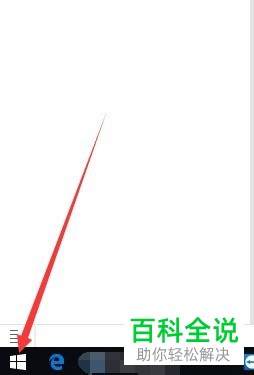
2. 第二步在弹出的菜单栏中,根据下图箭头所指,点击【搜索】选项。

3. 第三步根据下图箭头所指,先在搜索框中输入【Clear Type】,接着点击【调整Clear Type文本】选项。

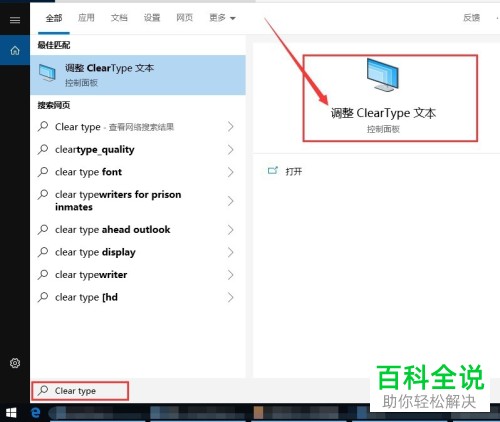
4. 第四步在弹出的窗口中,根据下图箭头所指,点击【下一步】选项。

5. 第五步根据下图箭头所指,再次点击【下一步】选项。

6. 第六步根据下图箭头所指,先单击看起来最清晰的文本实例,接着点击【下一步】。

7. 第七步根据下图箭头所指,再次单击看起来最清晰的文本实例,接着点击【下一步】。
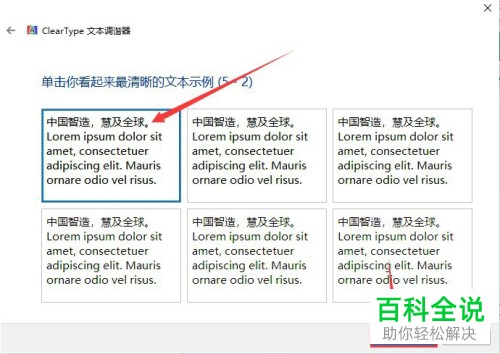
8. 第八步根据下图箭头所指,再次单击看起来最清晰的文本实例,接着点击【下一步】。

9. 第九步根据下图箭头所指,再次单击看起来最清晰的文本实例,接着点击【下一步】。
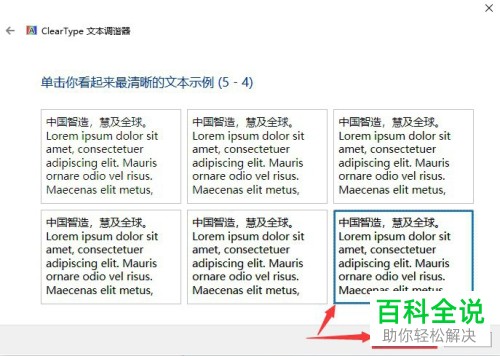
10. 第十步根据下图箭头所指,再次单击看起来最清晰的文本实例,接着点击【下一步】。

11. 最后调谐完成,根据下图箭头所指,点击【完成】选项即可。
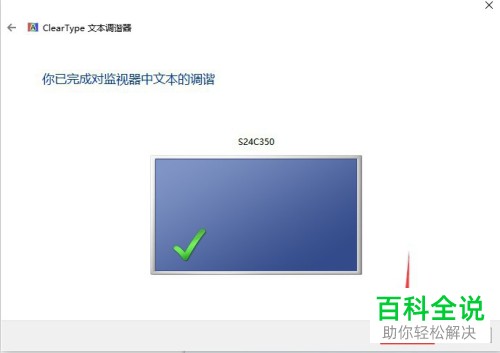
以上就是如何解决win10系统字体显示模糊问题的方法。
赞 (0)

